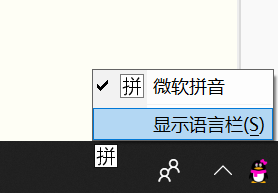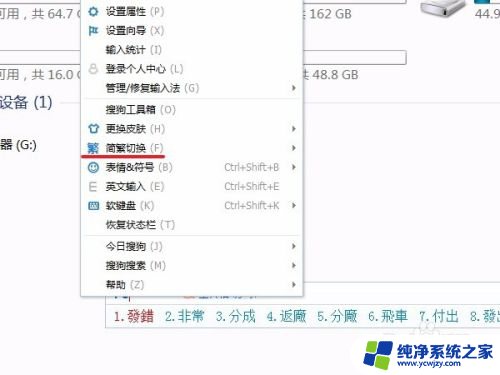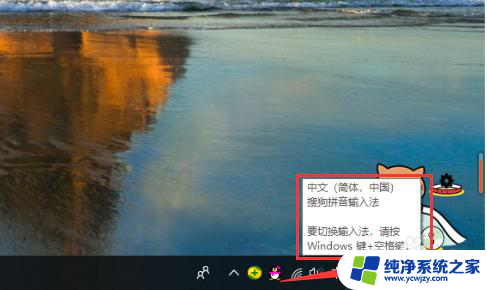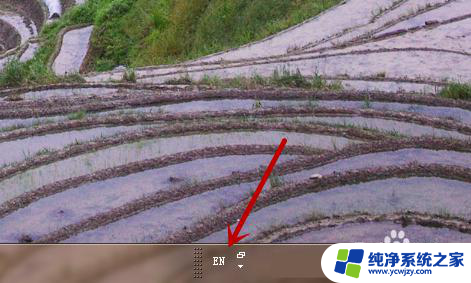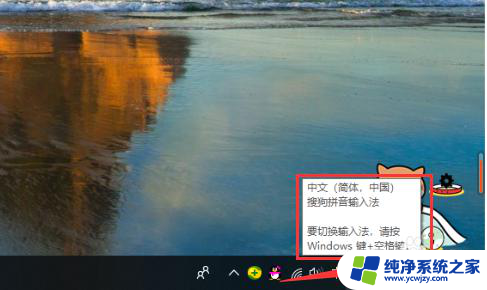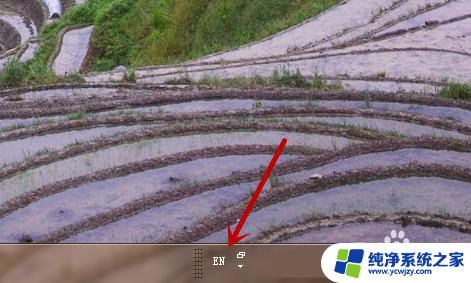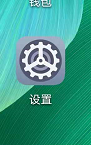word输入法切换不出来 Word文档无法切换输入法怎么办
更新时间:2024-01-10 16:48:34作者:jiang
在日常办公中,我们经常会使用到Word文档进行文字的编辑和处理,有时候我们可能会遇到一个令人困扰的问题,那就是无法切换输入法。当我们使用word输入法切换不出来时,无法正常进行中英文输入,给我们的工作带来了很多不便。面对这种情况,我们应该如何解决呢?下面将为大家介绍几种解决方法,希望能够帮助到大家。

发生这种情况的原因是更换输入法导致Word出现问题,Word将输入法置于活动状态。只需将活动状态关闭,即可解决这一问题。具体操作方法如下:
以Word 2016为例,打开Word编辑界面。点击“ 文件 ”菜单,然后选择“ 选项 ”命令。
在Word选项窗口中,点击左侧“ 高级 ”选项,在右侧窗格中可见“ 输入法控制处于活动状态 ”选项处于被选中状态,这时只需将选择框中的对勾取消掉,就可以解决输入法无法切换的问题了。
重新启动Word后再行输入,一切恢复正常。
以上就是无法切换到的全部内容,如果您不了解,请按照以上方法操作,希望能够帮助到大家。